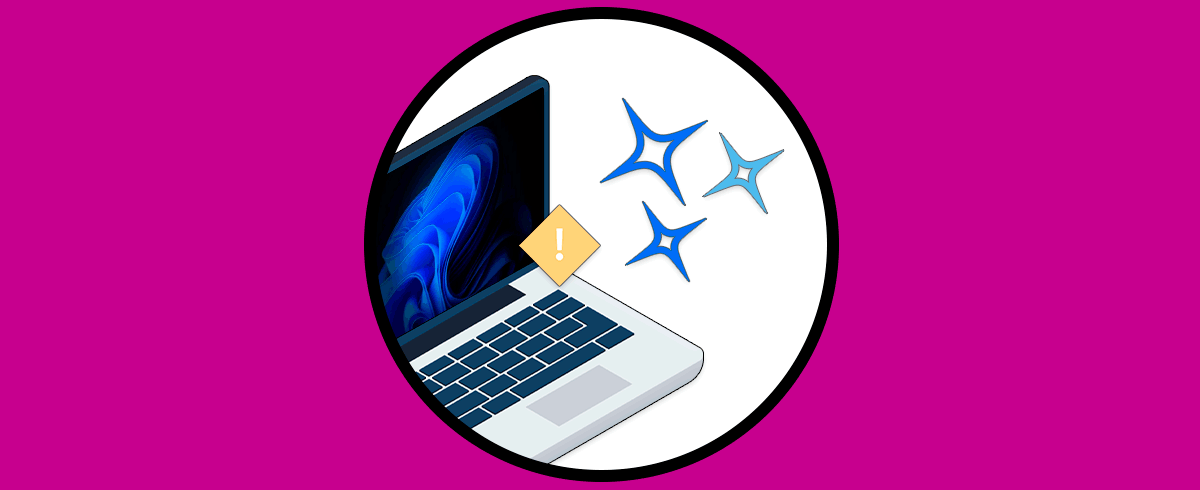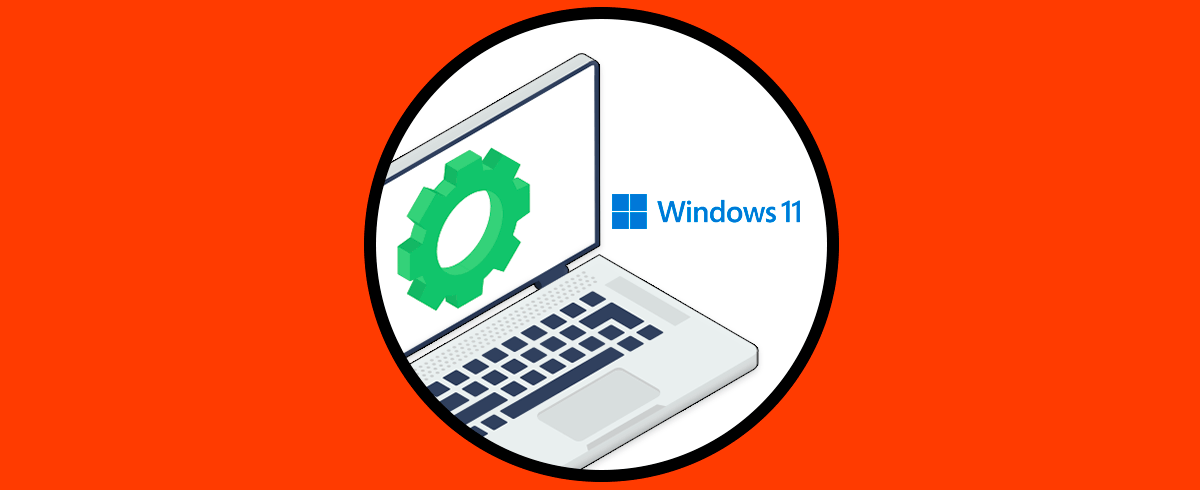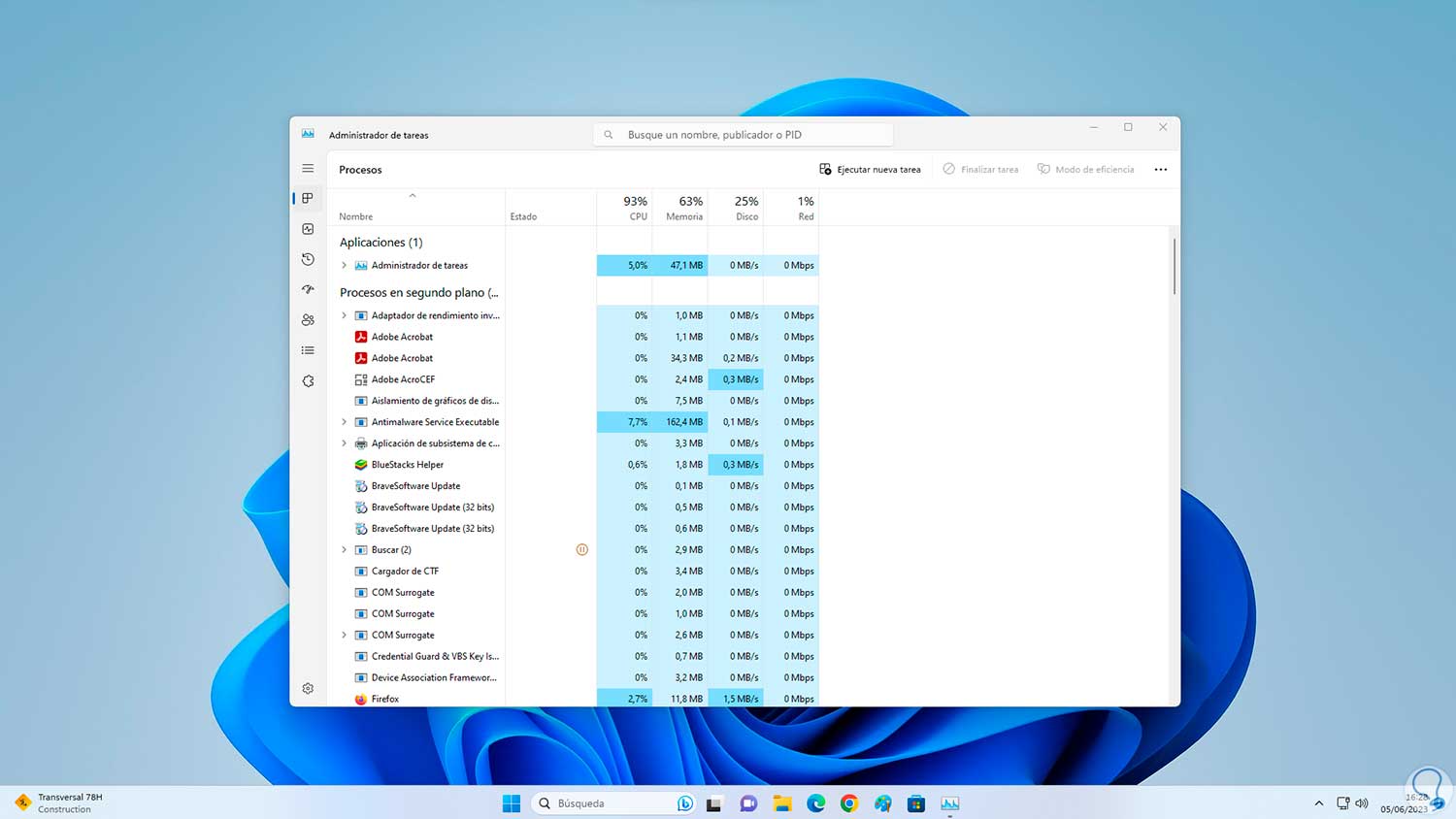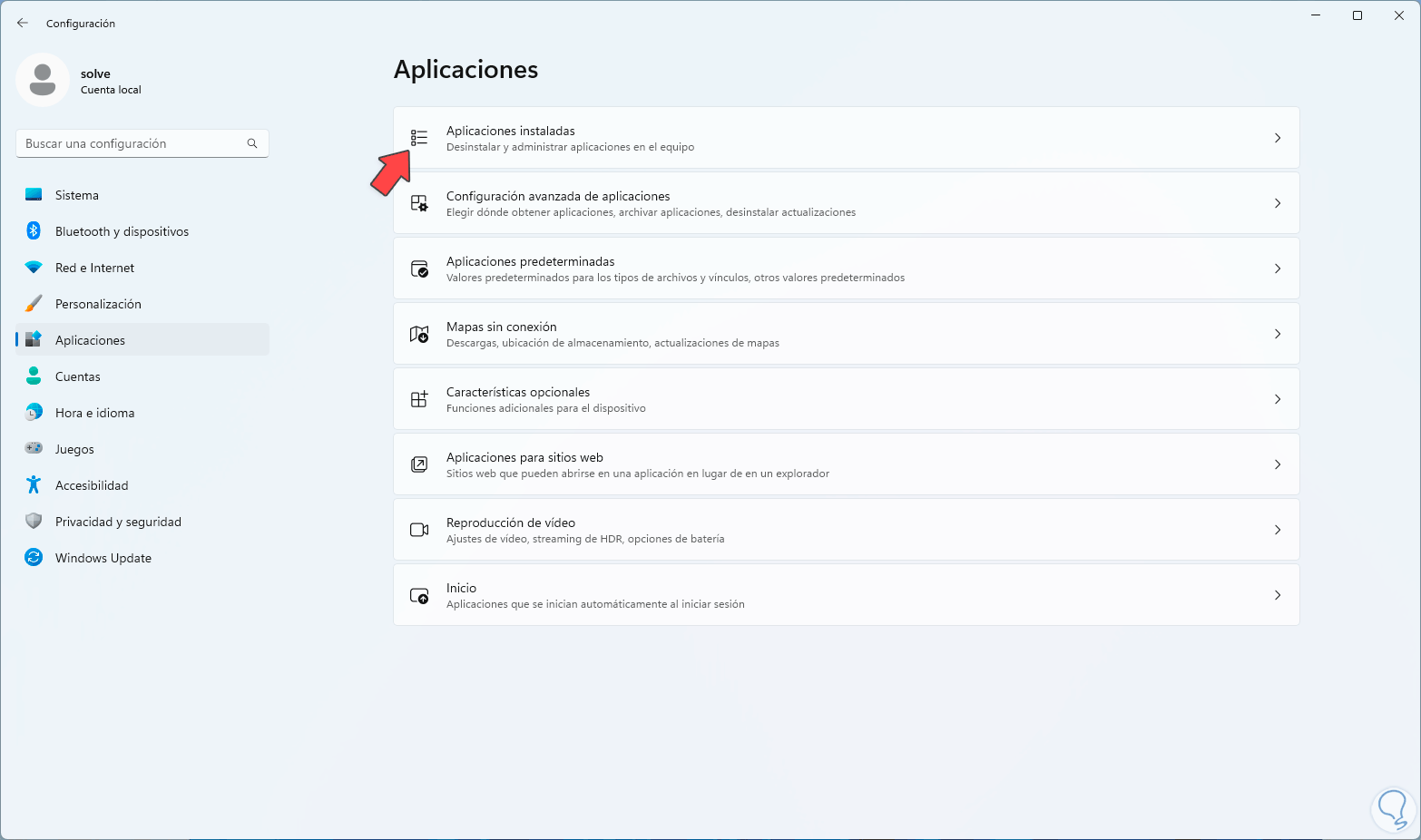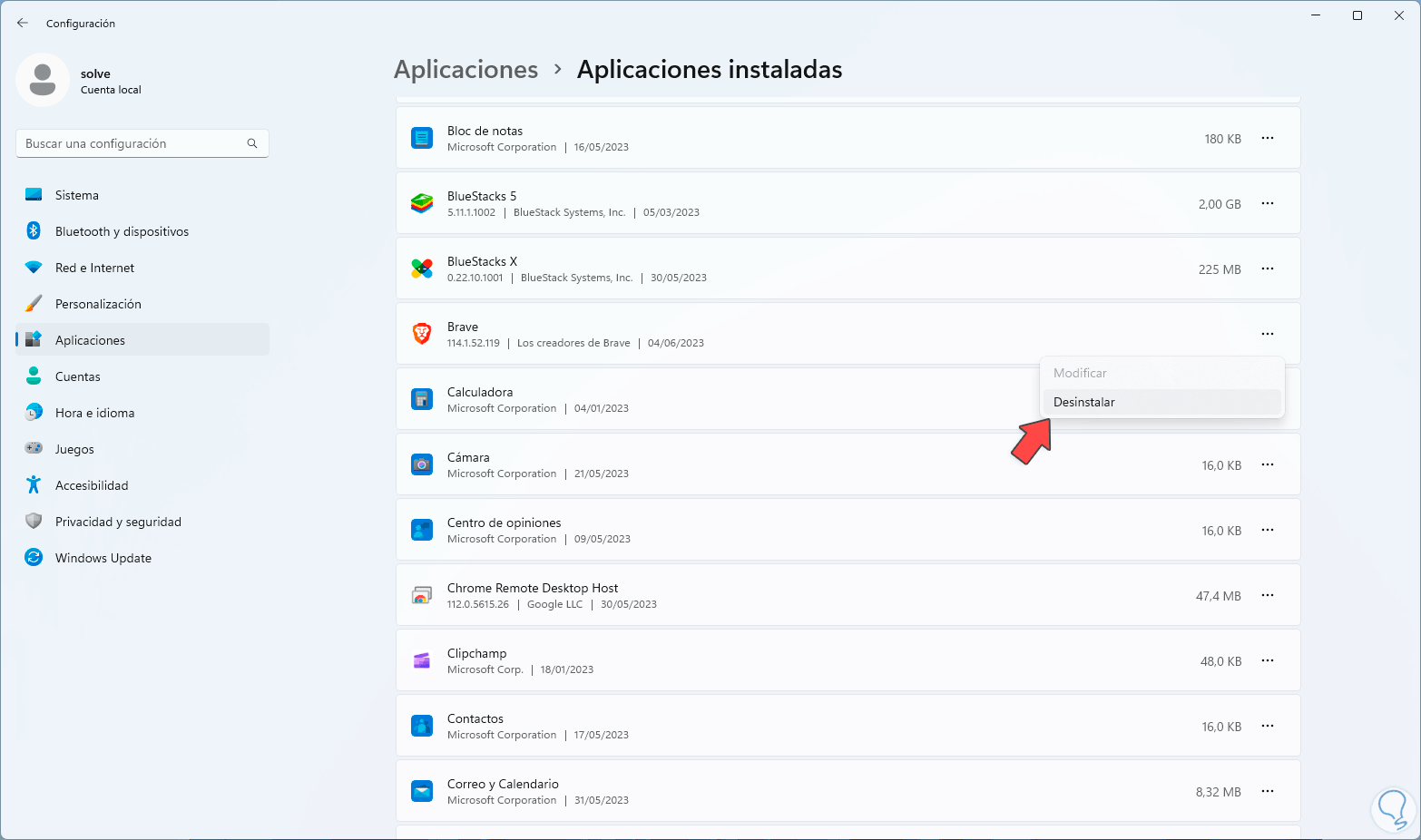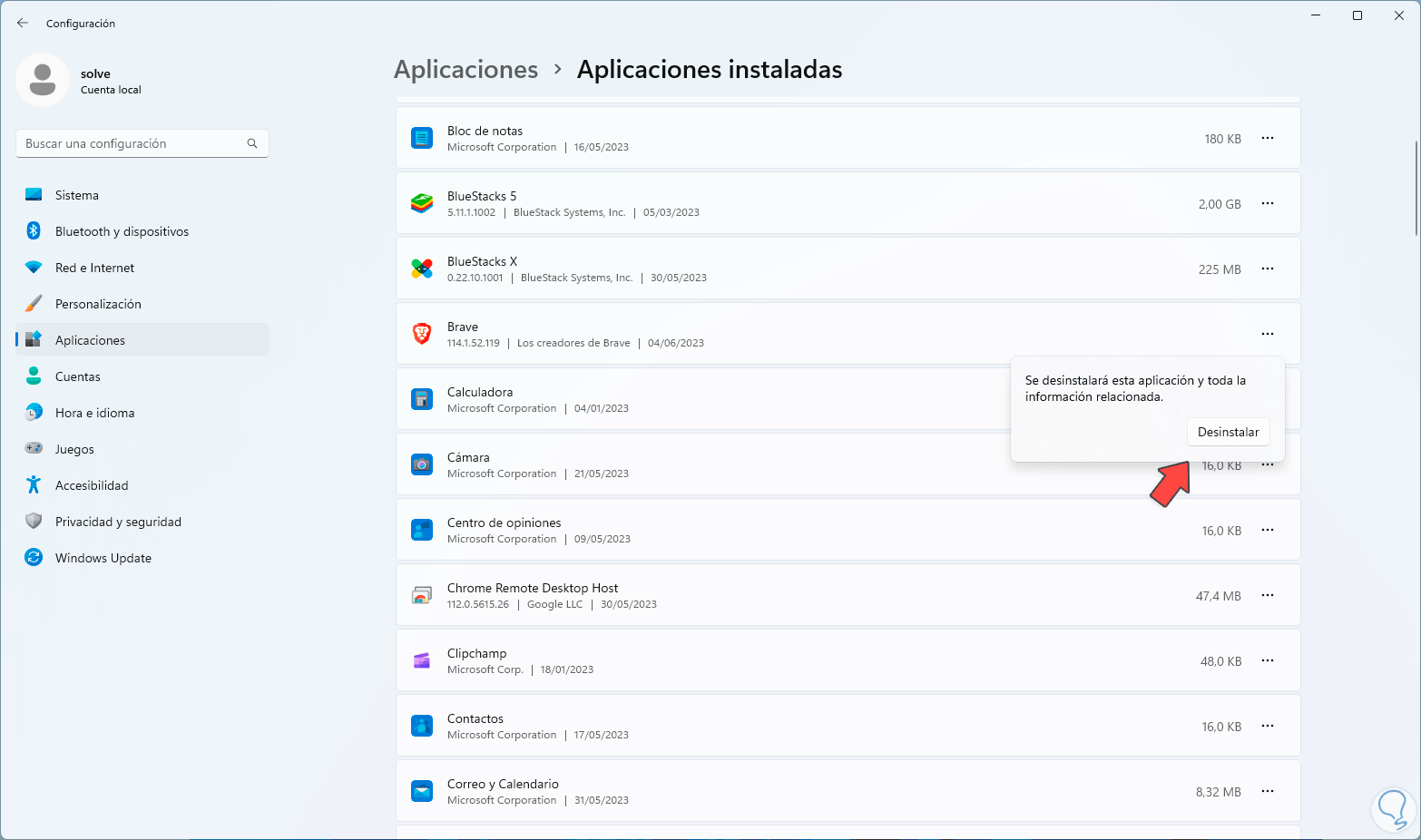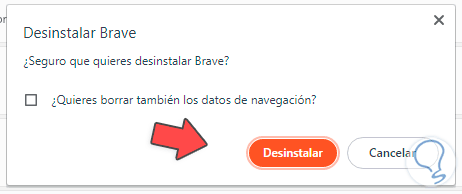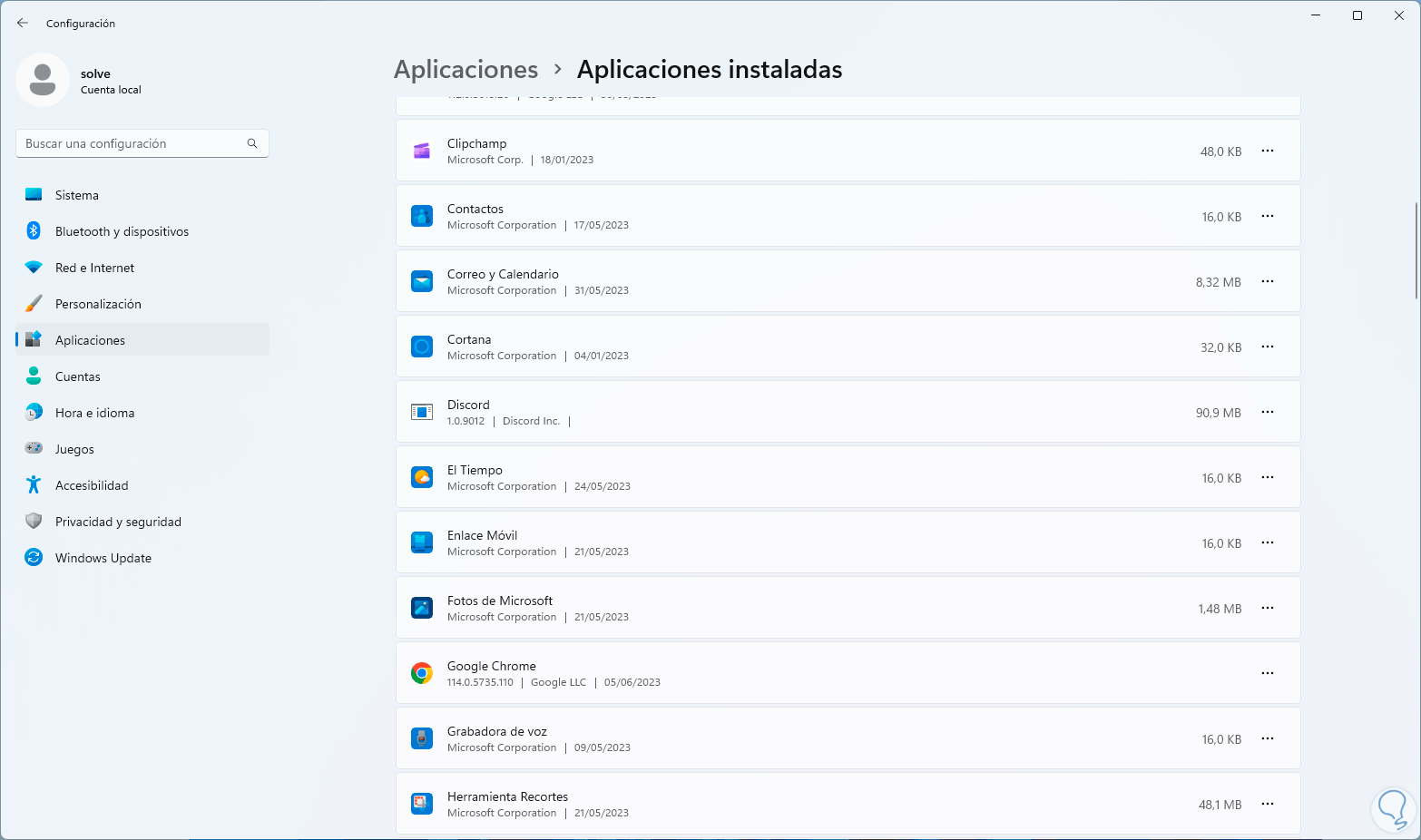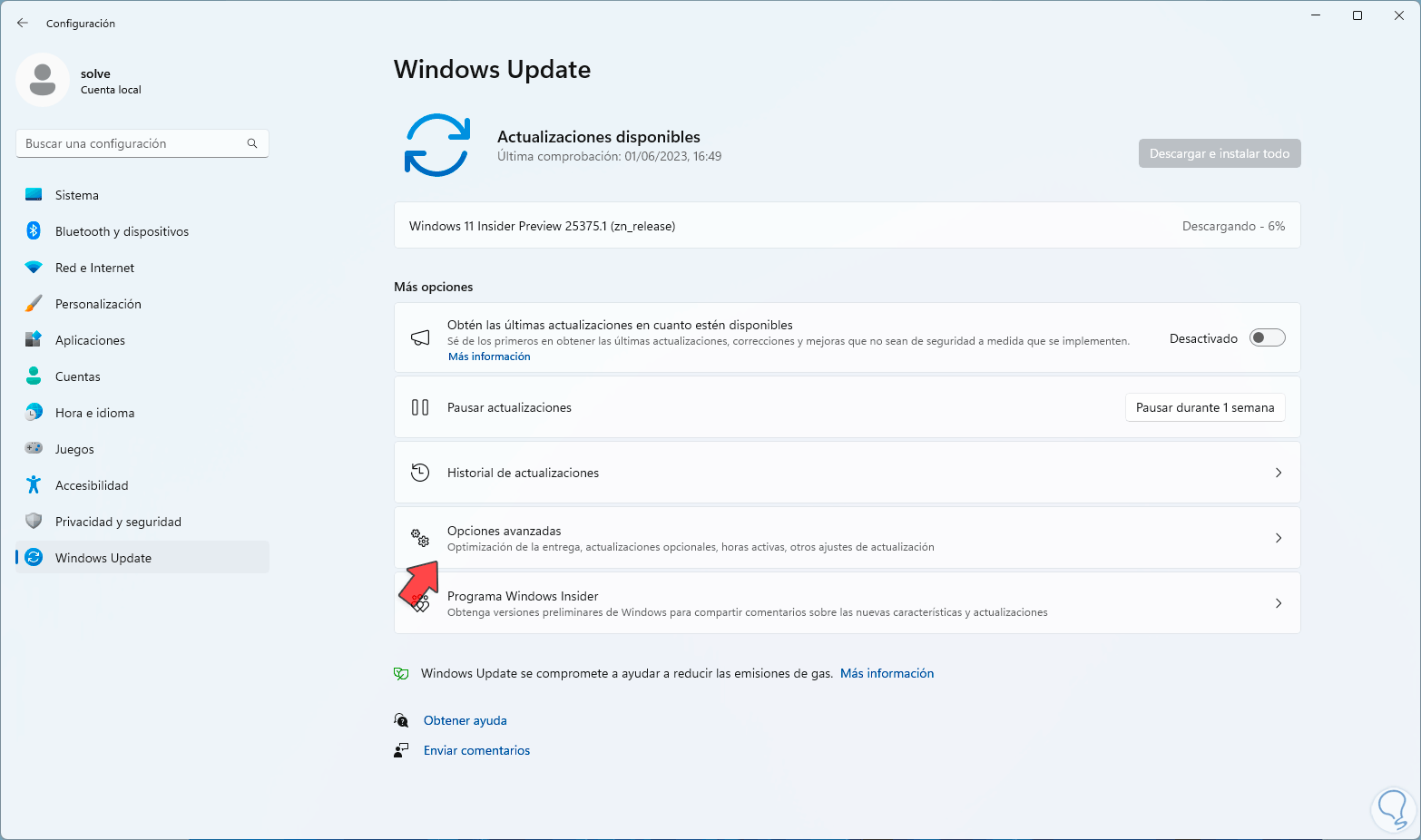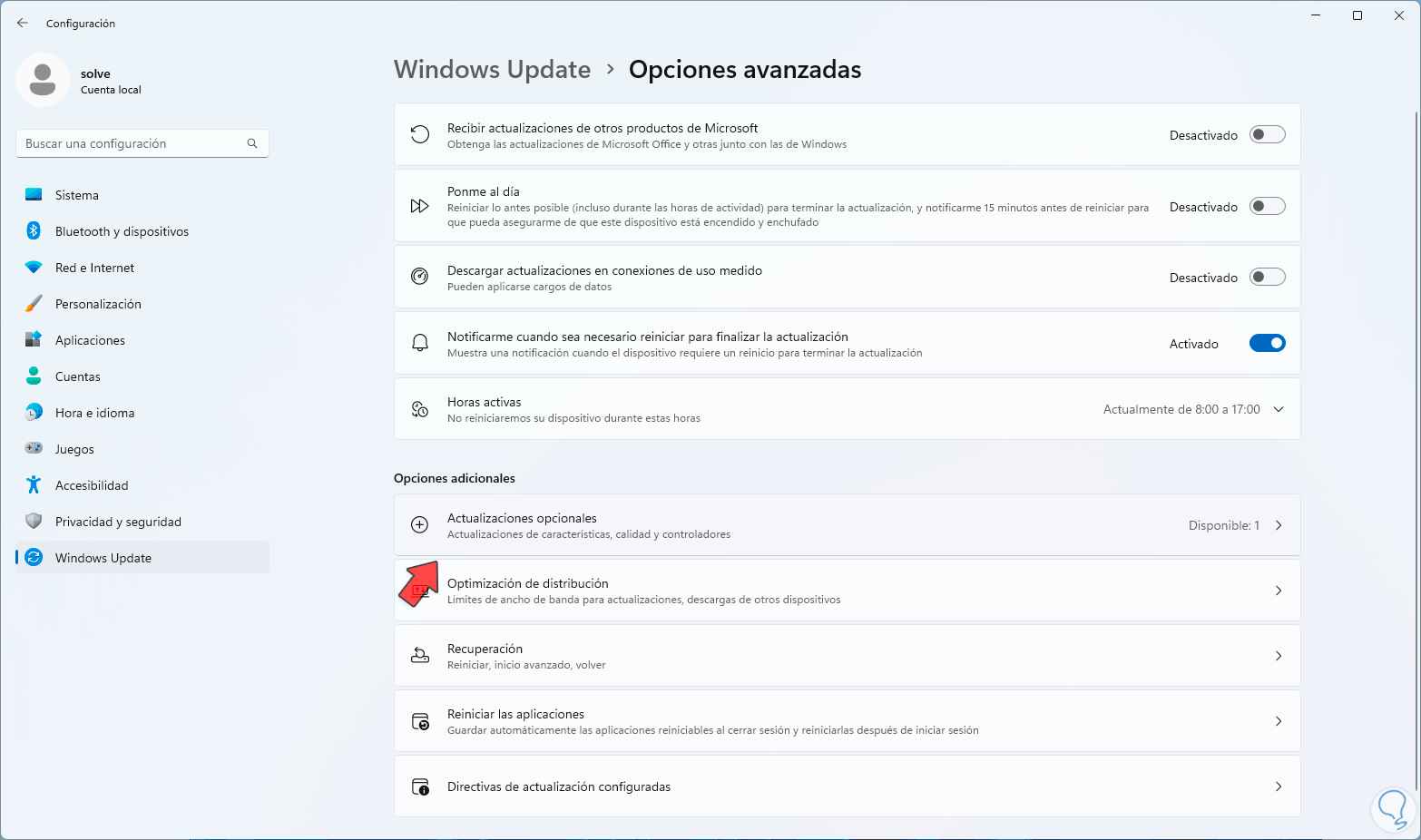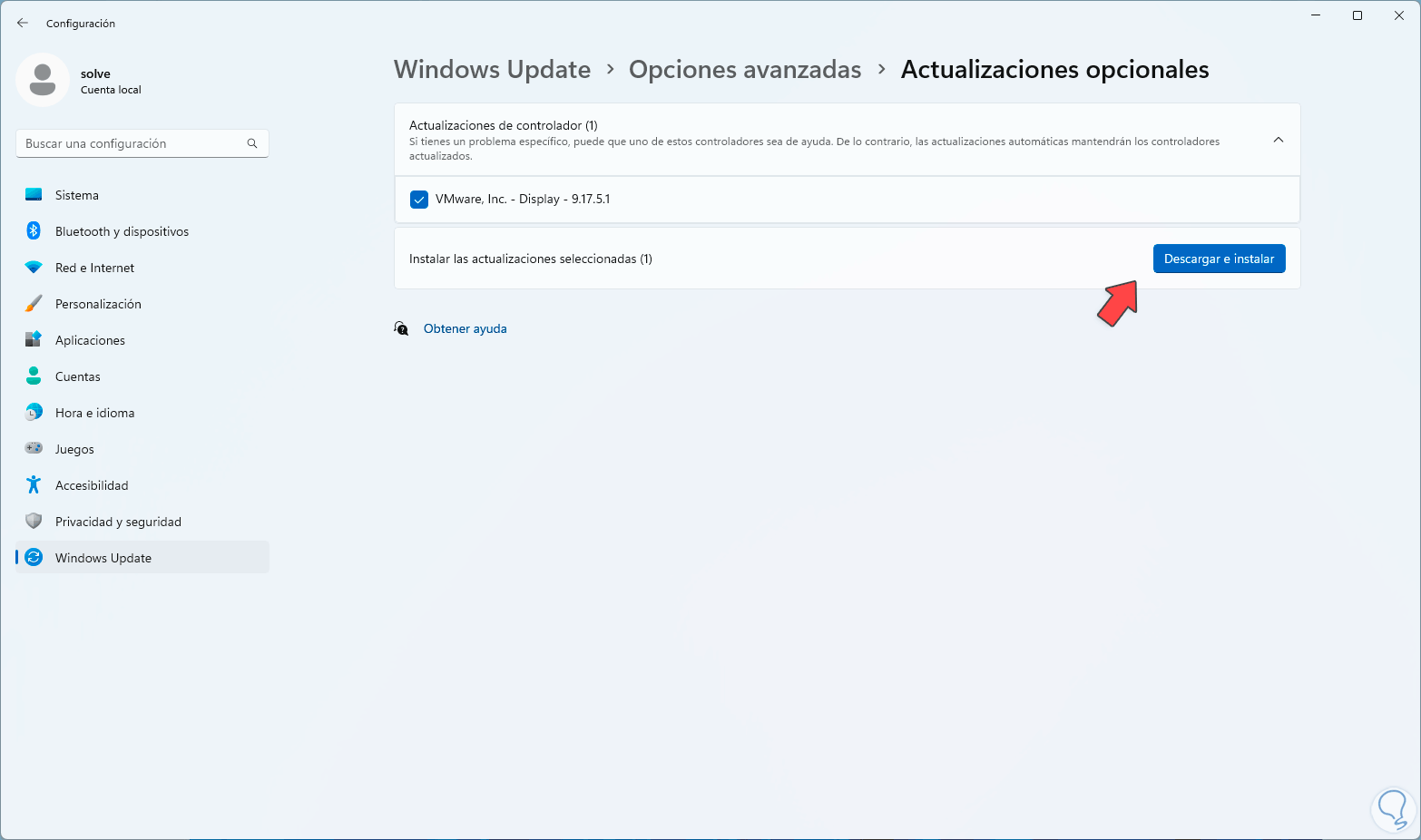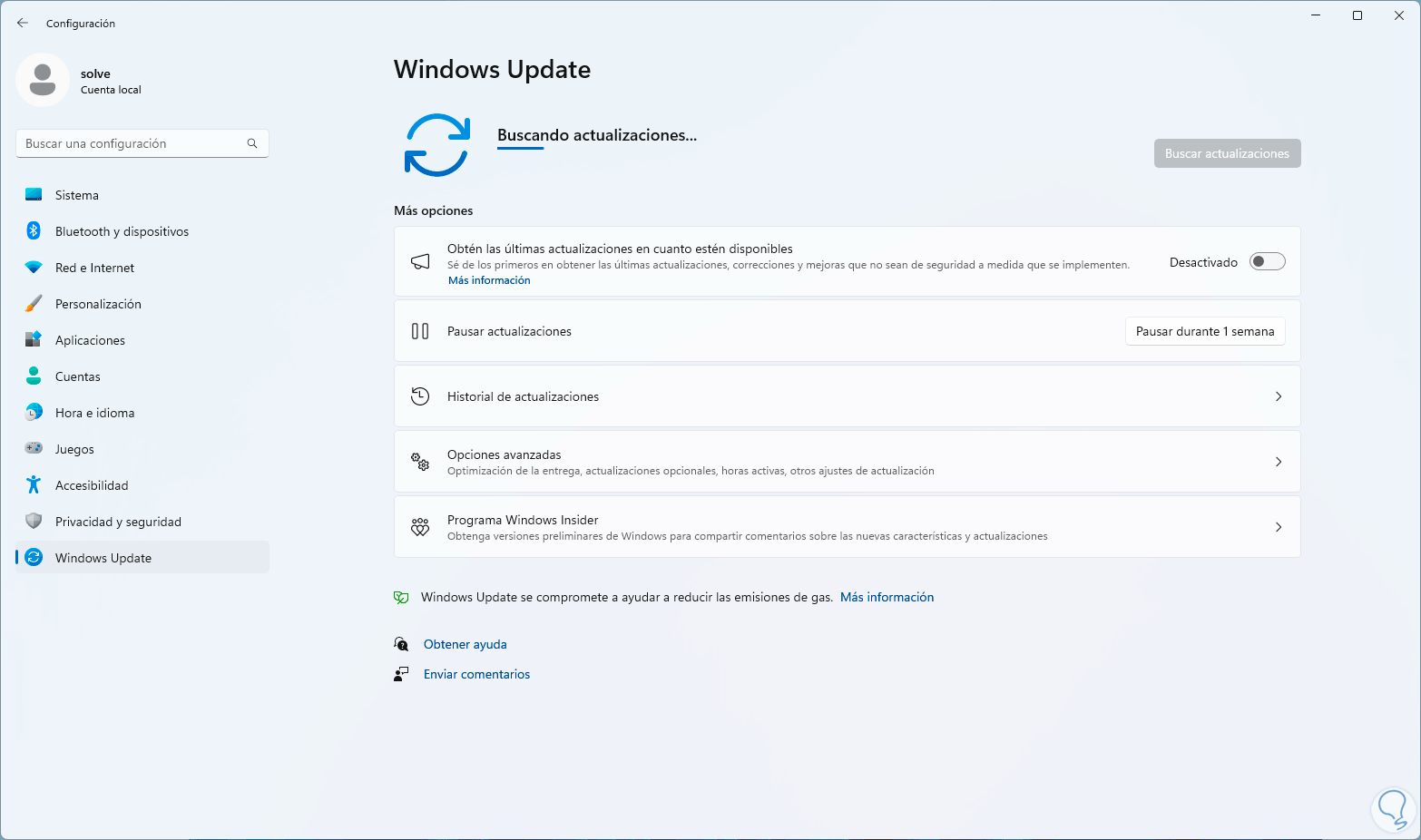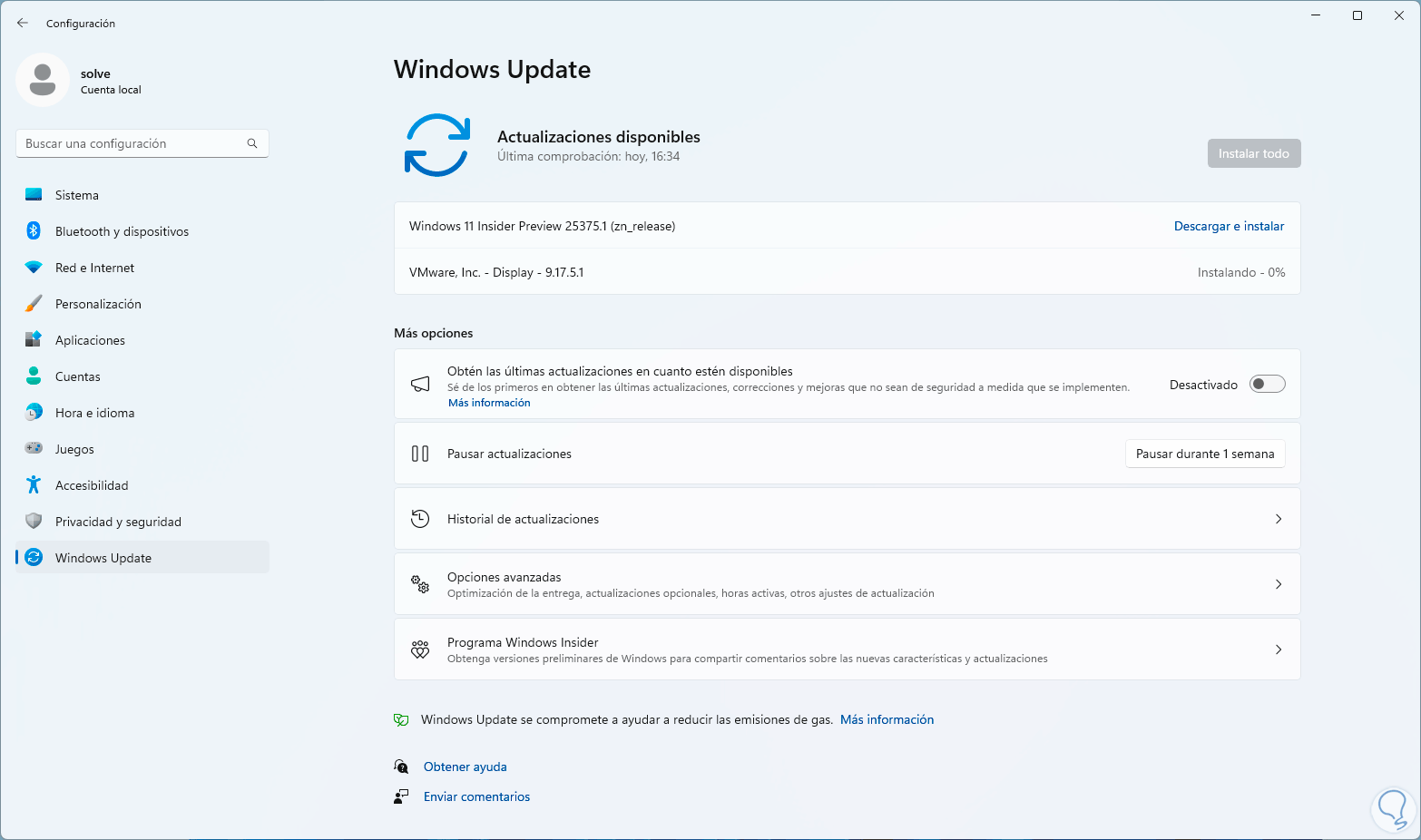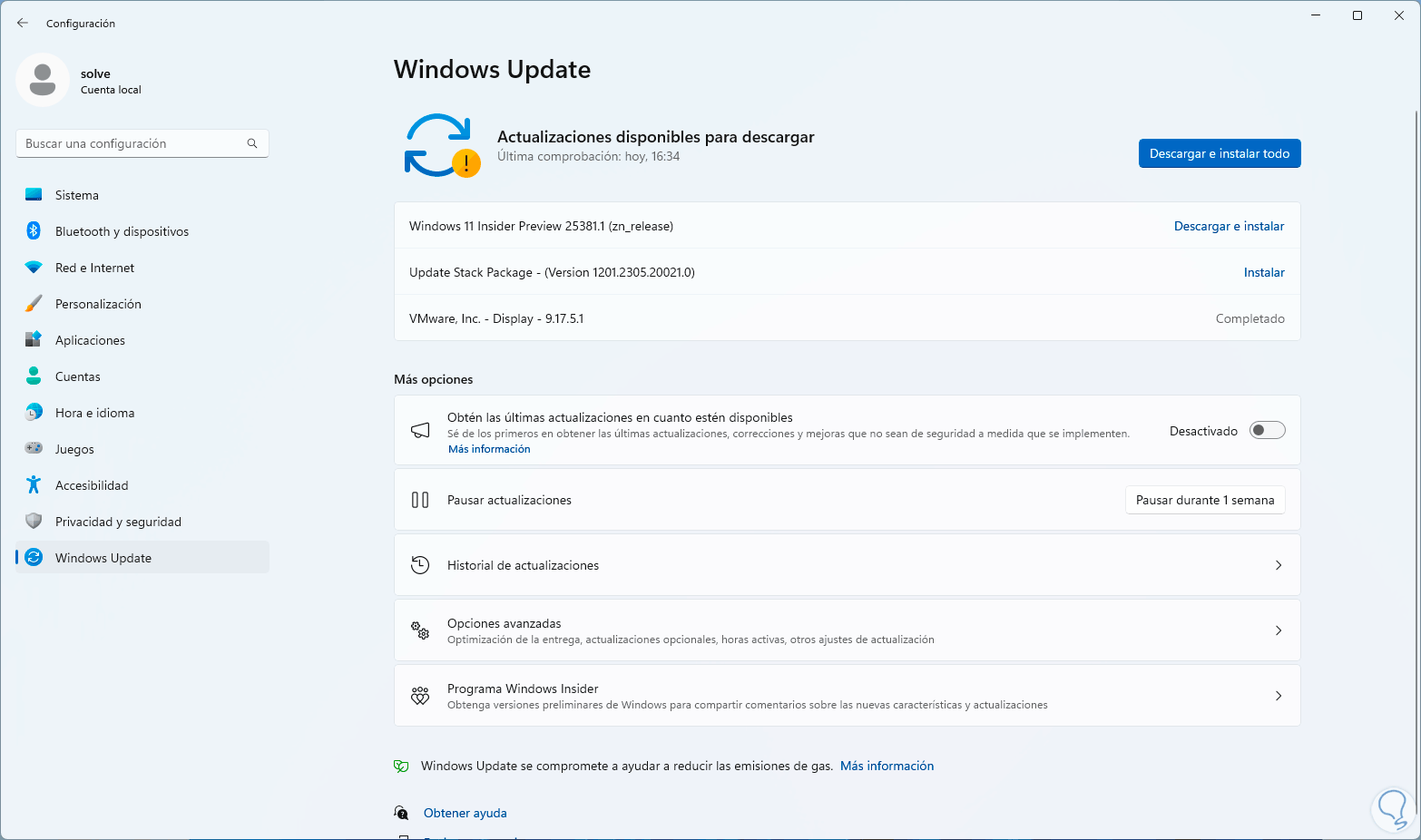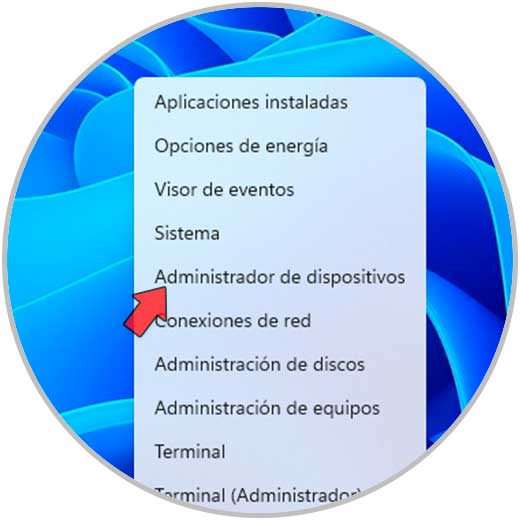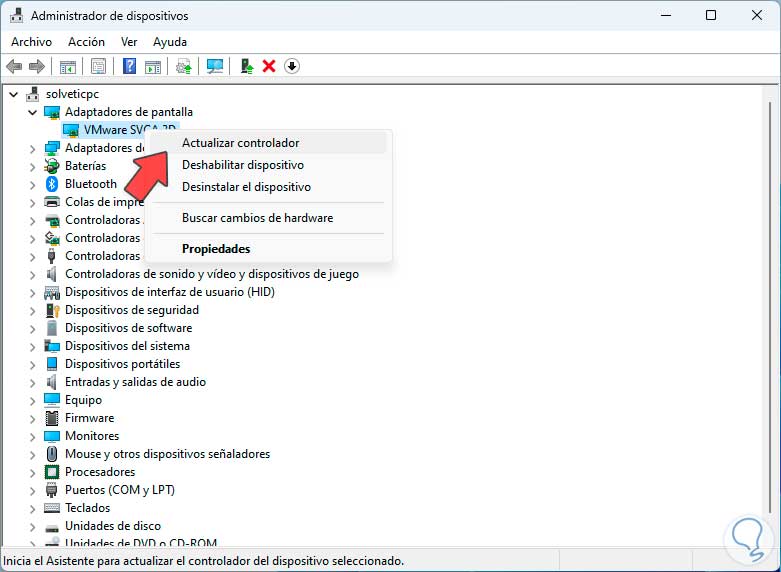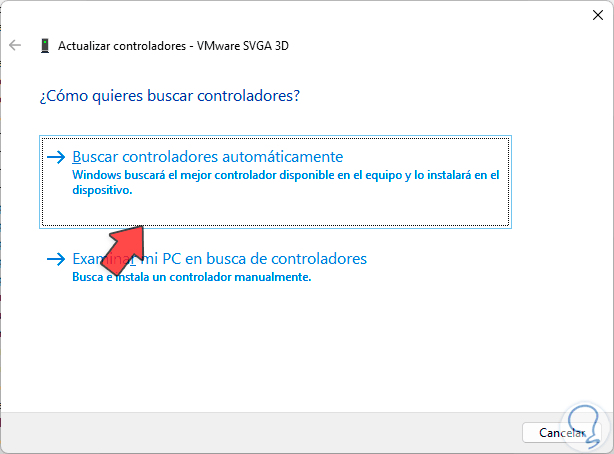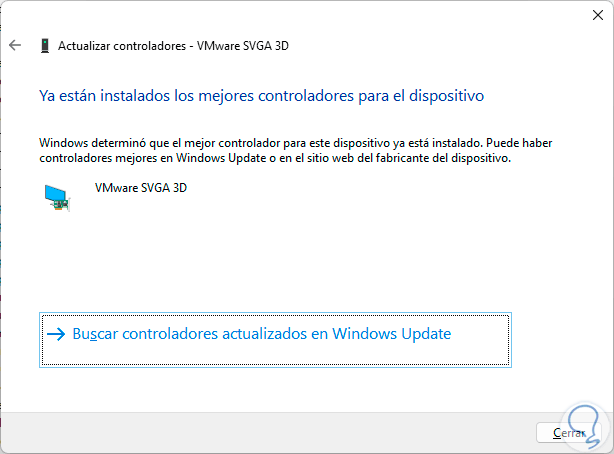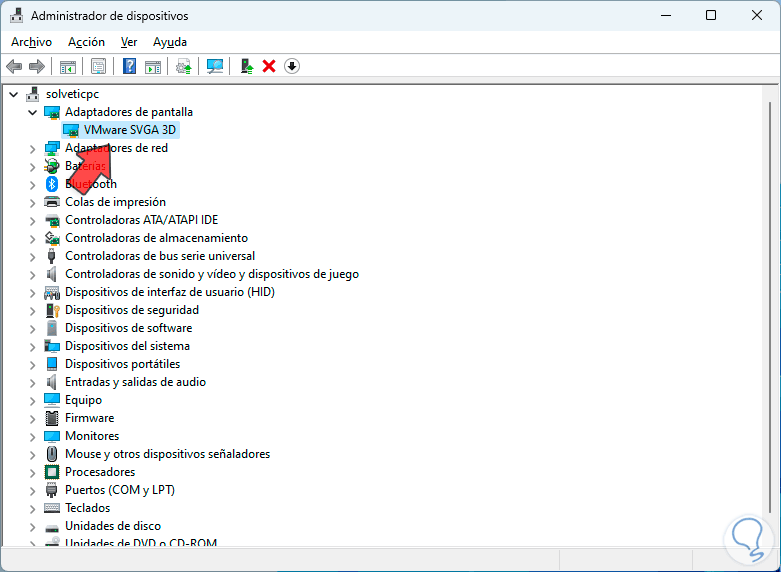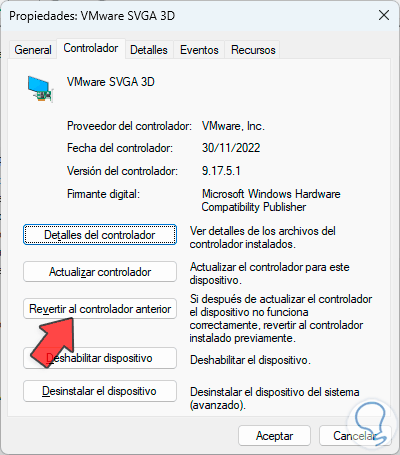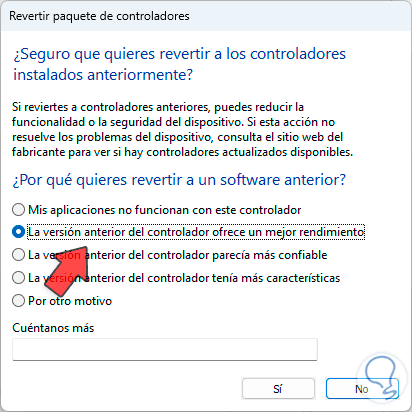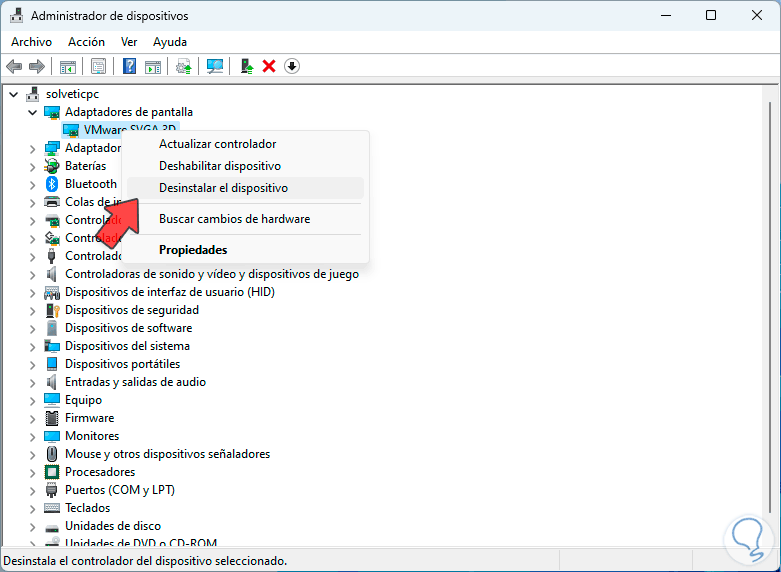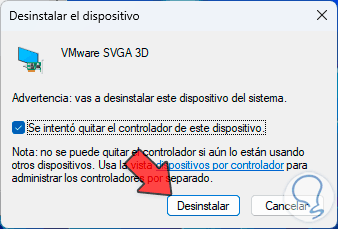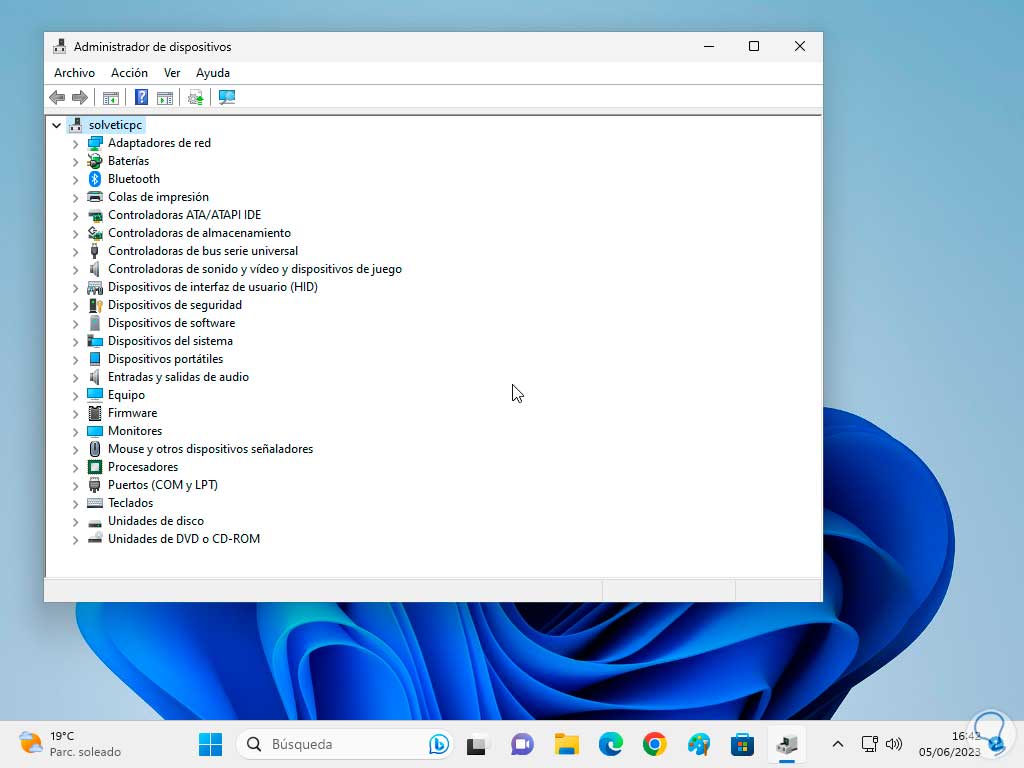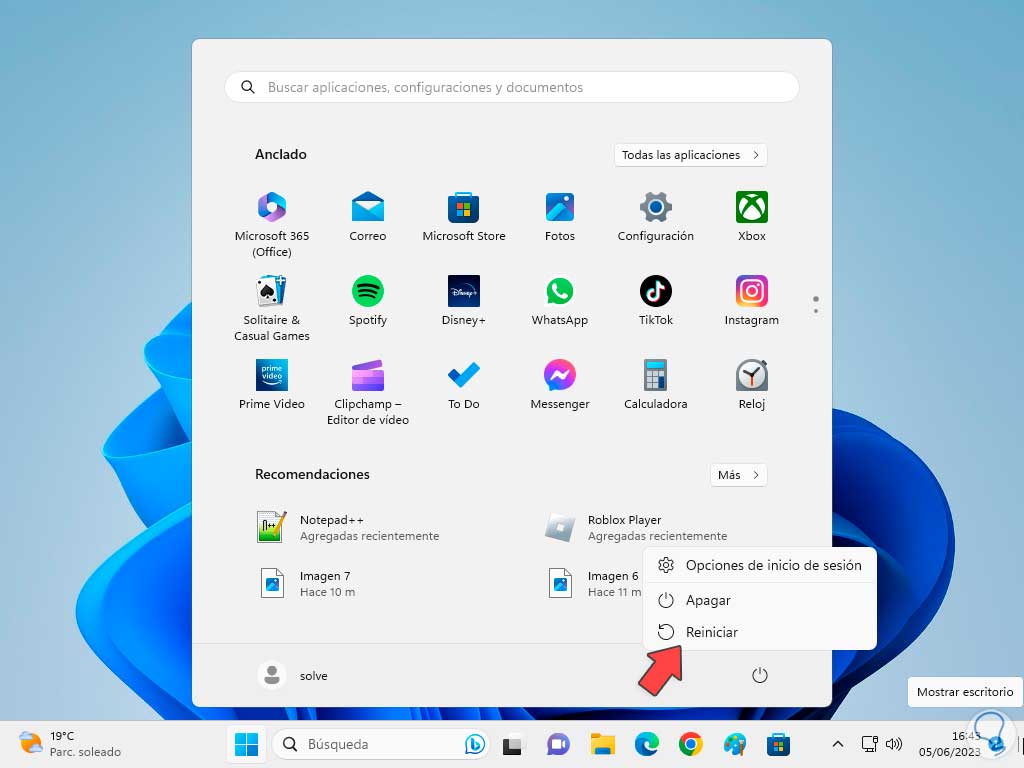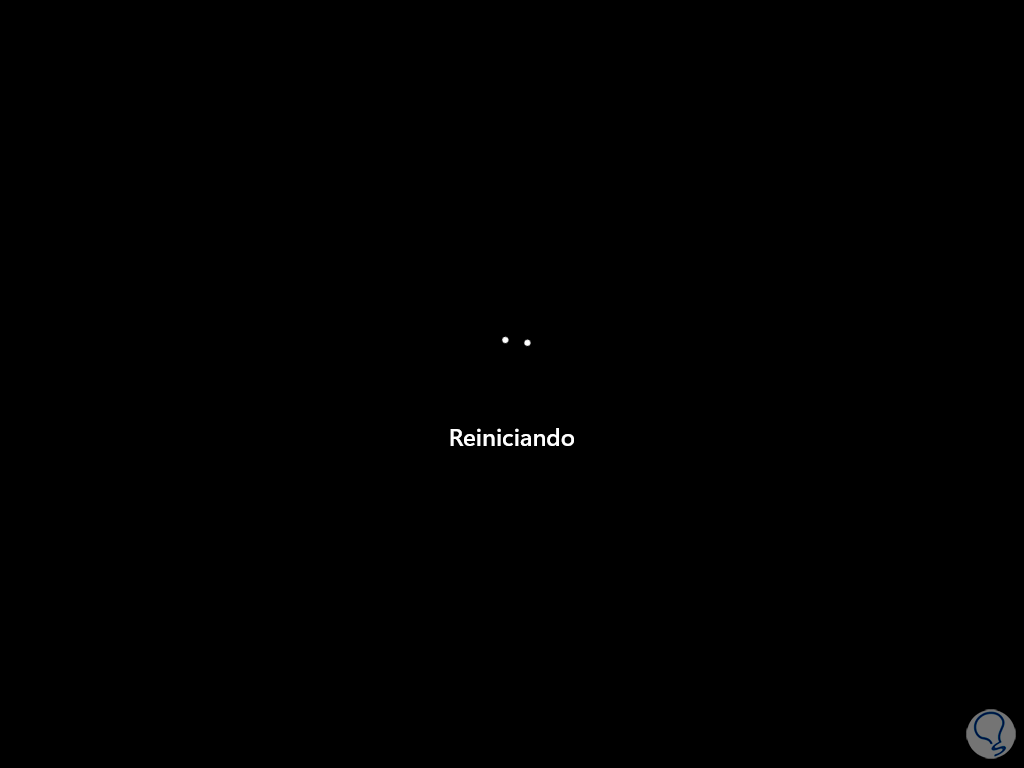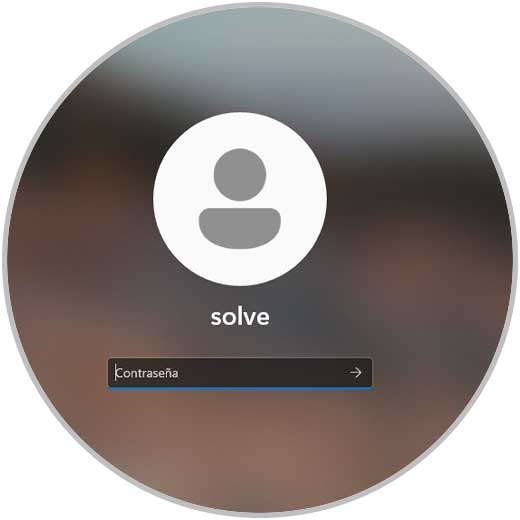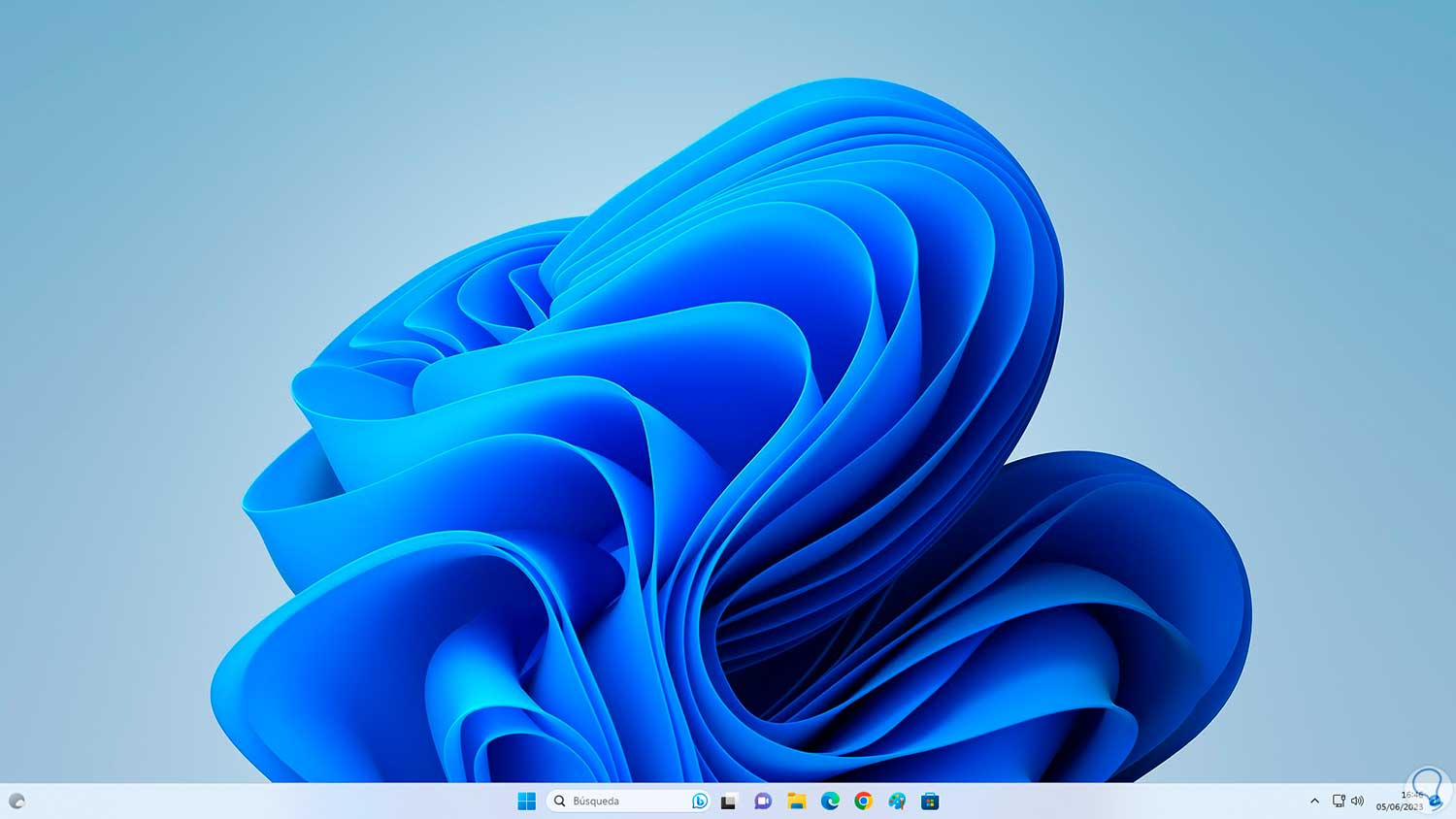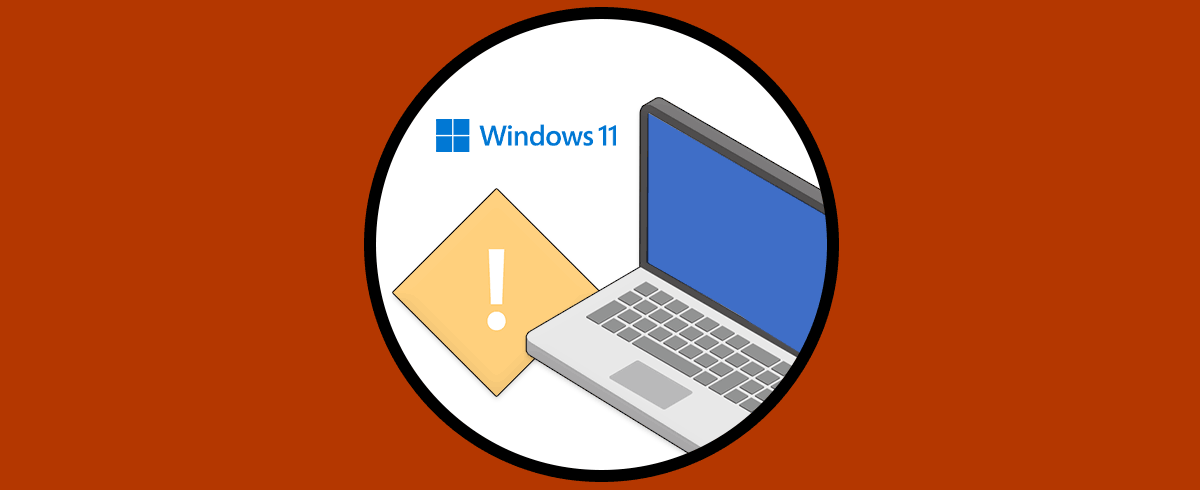En Windows 11 existen muchos componentes que nos ayudan a un trabajo optimo en el día a día y uno de los más esenciales es nuestro monitor o pantalla, gracias a ella podemos visualizar todo el contenido de lo que trabajamos en las aplicaciones y demás elementos que generan algún contenido visual, las pantallas están configuradas con algunos parámetros de uso peor un problemas que vemos frecuentemente es un parpadeo de la pantalla el cual resulta molesto ya que afecta el trabajo normal en cada tarea que llevamos a cabo desde allí.
Sin lugar a dudas que una de las causas más básicas y casi que la única para ello es un error directo en el controlador, por esta razón Solvetic explicará algunas formas cómo podemos dar una solución a esto y así disponer de nuestra pantalla 100% sin errores.
1 Solucionar Parpadeo pantalla Windows 11 desde Administrador de tareas
El propósito de abrir el Administrador de tareas es para determinar la causa del error de dos maneras simples que son:
- Si vemos que el Administrador de tareas parpadea es un error del controlador
- Si el Administrador de tareas no parpadea la causa puede ser la aplicación que usamos en el momento
Para comenzar pulsa en el menú de Inicio con el clic derecho y en las opciones desplegadas damos clic en “Administrador de tareas”:
Una vez se abra el Administrador de tareas lo debemos dejar un momento para revisar si este parpadea o no:
2 Solucionar Parpadeo pantalla Windows 11 desinstalando aplicaciones
En caso de que este no parpadee vamos a desinstalar la aplicación que podemos analizar causa el error.
Para esto vamos a:
- Inicio
- Configuración
- Aplicaciones
- Aplicaciones instaladas
Después de esto vamos a ubicar la aplicación que causa el error, daremos clic en el menú contextual y luego damos clic en “Desinstalar”:
Al dar clic allí debemos confirmar de nuevo el proceso:
Según la aplicación se abrirá el asistente para completar el proceso:
Damos clic en “Desinstalar” y esperamos que esta será eliminada de Windows:
3 Solucionar Parpadeo pantalla Windows 11 actualizando el controlador
Para actualizar nuestro controlador de pantalla disponemos de dos opciones que te enseñará Solvetic, en primer lugar usaremos el método de Configuración.
Para este proceso vamos a la ruta:
- Inicio
- Configuración
- Windows Update
Daremos clic en “Opciones avanzadas” para luego ver lo siguiente:
En esta ventana damos clic en “Actualizaciones opcionales”.
Vamos a comprobar si existe alguna actualización disponible para la pantalla: Como vemos existe una actualización, damos clic en “Descargar e instalar” para iniciar el proceso de descarga e instalación local en Windows de este controlador:
Esperamos que la actualización sea descargada e instalada en Windows.
En este caso el monitor se apagará un breve momento:
Al finalizar veremos que esta la leyenda “Completo”. Podemos validar si el parpadeo se ha ido o no.
Otra opción para actualizar nuestro controlador es desde el Administrador de dispositivos, en este caso abrimos el Administrador de dispositivos desde el menú Inicio:
En la sección “Adaptadores de pantalla” daremos clic derecho sobre el controlador para elegir la opción “Actualizar controlador”:
Veremos las siguientes opciones:
Damos clic en la opción “Buscar controladores automáticamente” y esperamos que se compruebe si existen o no actualizaciones:
4 Solucionar Parpadeo pantalla Windows 11 revirtiendo el controlador
Es posible que la causa del error sea alguna actualización del controlador que se ha instalado más actualmente, si es así podremos usar el controlador anterior donde todo trabajaba sin error.
Para esto abrimos el Administrador de dispositivos:
Vamos a la sección “Adaptadores de pantalla” , seleccionamos el controlador actual de la pantalla y damos doble clic sobre el para abrir sus propiedades:
En la ventana que se abre vamos a la pestaña “Controlador”:
Validamos si está activo el botón “Revertir al controlador anterior”, si es así damos clic en él y luego seleccionamos alguna razón para este proceso:
Después de esto damos clic en Si para revertir el controlador.
5 Solucionar Parpadeo pantalla Windows 11 desinstalando el controlador
Finalmente podemos desinstalar directamente el controlador de pantalla para que sea Windows quien instale el más reciente.
para lograr esto abrimos el Administrador de dispositivos:
En la sección “Adaptadores de pantalla” damos clic derecho sobre el controlador y allí daremos clic en “Desinstalar el dispositivo”:
En la ventana emergente activamos la casilla “Se intentó quitar el controlador de este dispositivo”:
Damos clic en el botón “Desinstalar” y la pantalla modificará su aspecto:
Reiniciamos Windows para completar el proceso:
Se reiniciará el sistema:
Espera que cargue la sesión:
Inicia sesión.
Cuando el sistema sea iniciado veremos que la pantalla está en perfectas condiciones sin parpadeo.
Con estas opciones que te ha enseñado Solvetic será posible quitar el parpadeo de la pantalla en Windows 10/11.